विंडोज 10 के लिए 14 सर्वश्रेष्ठ डेस्कटॉप सर्च इंजन
अनेक वस्तुओं का संग्रह / / June 17, 2022

विंडोज सर्च केवल सबसे बुनियादी कार्यों के लिए उपयोगी है। हालांकि कुछ उपयोगी विंडोज सर्च टिप्स और ट्रिक्स मौजूद हैं, फिर भी यह मैक या लिनक्स की गति से मेल खाने के लिए प्रतिस्पर्धा कर रहा है। यदि आप अक्सर विंडोज की खोज करते हैं, तो आपको इसके बजाय विंडोज 10 के लिए सर्वश्रेष्ठ डेस्कटॉप सर्च इंजन का उपयोग करना चाहिए। इसके बजाय आप इनमें से किसी एक निःशुल्क तृतीय-पक्ष Windows खोज टूल का उपयोग करना बेहतर समझ सकते हैं। यदि आप विंडोज 10 के लिए सर्वश्रेष्ठ डेस्कटॉप खोज की तलाश में हैं, तो आप सही जगह पर हैं। यह आलेख आपको विंडोज़ के लिए सर्वश्रेष्ठ डेस्कटॉप खोज टूल के बारे में बताएगा।

अंतर्वस्तु
- विंडोज 10 के लिए सर्वश्रेष्ठ डेस्कटॉप सर्च इंजन
- 1. हर चीज़
- 2. समझदार जेट खोज
- 3. डुप्लिकेट फ़ाइल खोजक
- 4. त्वरित खोज
- 5. सर्च मायफाइल्स
- 6. फ़ाइलसेक
- 7. अल्ट्रासर्च
- 8. लैन सर्च प्रो
- 9. कॉपरनिक डेस्कटॉप सर्च
- 10. कमाल
- 11. एजेंट रैंसैक
- 12. लिस्टरी
- 13. एटेन फ़ाइल खोजक
- 14. Ikiru People द्वारा FileFinder
विंडोज 10 के लिए सर्वश्रेष्ठ डेस्कटॉप सर्च इंजन
विंडोज़ के लिए सर्वश्रेष्ठ डेस्कटॉप खोज टूल की सूची यहां दी गई है।
1. हर चीज़

हर चीज़ एक स्लीक यूजर इंटरफेस और कई उपयोगी कार्यों के साथ विंडोज के लिए एक और मुफ्त फाइल सर्च एप्लिकेशन है।
- यह टूल आपको की फाइलों को देखने की सुविधा देता है अन्य नेटवर्क वाले कंप्यूटर.
- आप खोज सकते हैं बाहरी और आंतरिक फ़ाइलें एनटीएफएस (नई प्रौद्योगिकी फाइल सिस्टम) की कई डिस्क पर।
- तुम कर सकते हो छिपी हुई फ़ाइलों और फ़ोल्डरों को फ़िल्टर करें एक आसान और तेज खोज के लिए।
- उपकरण होगा स्वचालित रूप से पुन: अनुक्रमणिका डेटाबेस के रूप में फाइलों को नए सिरे से जोड़ा या बदला गया है रियल टाइम, जो एक सेकंड में होना चाहिए।
- उपकरण है पूरी तरह से मुक्त घर और व्यापार के लिए।
- आप भी कर सकते हैं खोजों को सहेजें अगली बार आसान खोज के लिए।
- उपरोक्त सभी सुविधाओं के अलावा, इसमें एक पोर्टेबल डाउनलोड विकल्प.
- यह उपकरण सभी को सूचीबद्ध करेगा सुझाव एक आसान खोज की खोज करते समय।
- सब कुछ साथ आता है HTTP और FTP सर्वर.
2. समझदार जेट खोज

समझदार जेट खोज विंडोज के लिए एक मुफ्त फाइल सर्च प्रोग्राम है जो किसी भी संबंधित डिवाइस पर फाइलों को ढूंढ सकता है और ले सकता है सूचीबद्ध सुविधाओं के कारण विंडोज 10 के लिए सर्वश्रेष्ठ डेस्कटॉप सर्च इंजन की सूची में इसका स्थान है नीचे:
- यह टूल इस पर आसान और तेज़ खोज की सुविधा देता है NTFS और FAT डिस्क को देखने के लिए आंतरिक और बाहरी फ़ाइलें.
- इंटरफ़ेस है बुनियादी और उपयोगकर्ता के अनुकूल.
- उपकरण का आकार लगभग होने का अनुमान है 5 एमबी.
- पॉप-अप विजेट और सर्च बार स्क्रीन के शीर्ष पर त्वरित पहुंच के लिए सहायक होते हैं।
- इसके अतिरिक्त, आप पर फ़ाइलें खोज सकते हैं सभी लिंक्ड ड्राइव साथ-साथ।
यह भी पढ़ें:31 सर्वश्रेष्ठ वेब स्क्रैपिंग उपकरण
3. डुप्लिकेट फ़ाइल खोजक
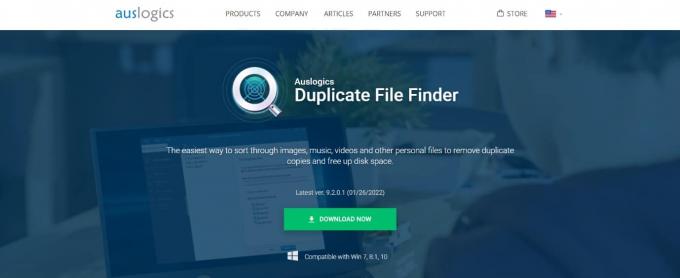
इस सूची में अगला है डुप्लिकेट फ़ाइल खोजक ऑसलॉजिक्स से। यह सूची में सर्वश्रेष्ठ में से एक है क्योंकि यह निम्नलिखित महत्वपूर्ण विशेषताओं के साथ डुप्लिकेट फ़ाइलों का पता लगाता है:
- आप अपनी खोज को पर वैयक्तिकृत कर सकते हैं खोज मानदंड पृष्ठ फ़ाइल प्रकार चुनने के बाद।
- आप आसानी से कर सकते हैं फाइलों को छाँटना या ढूँढना नाम, पथ, आकार और अंतिम अद्यतन तिथि जैसे मानदंडों के तहत।
- यह उपकरण आपको हटाने को आसान बनाने के लिए एक विशिष्ट प्रकार की डुप्लिकेट फ़ाइलों में से एक का पता लगाने और चुनने में मदद करेगा।
- साथ ही, आप. की डुप्लीकेट प्रतियां पा सकते हैं चित्र, ऑडियो, वीडियो, संग्रह, और एप्लिकेशन फ़ाइलें.
- इसके अतिरिक्त, आप डुप्लिकेट की गई छिपी हुई फ़ाइलों या फ़ोल्डरों का पता लगा सकते हैं और उन्हें हटा भी सकते हैं।
- इस सॉफ्टवेयर में एक इन-बिल्ट रेस्क्यू सेंटर, गलत तरीके से हटाई गई फ़ाइलों को पुनः प्राप्त करने के लिए, रीसायकल बिन के समान।
- आप आसानी से डुप्लिकेट से छुटकारा पा सकते हैं स्थानीय या बाहरी ड्राइव पर स्थान खाली करें.
4. त्वरित खोज

Glarysoft सॉफ़्टवेयर व्यवसाय एक निःशुल्क खोज एप्लिकेशन ऑफ़र करता है, जिसका नाम है त्वरित खोज निम्नलिखित महत्वपूर्ण विशेषताओं के साथ:
- यह उपकरण फाइलों का शीघ्रता से पता लगाता है और उन्हें छांटता है तत्काल कार्रवाई के लिए।
- यह आवश्यक फ़ाइल या फ़ोल्डर को खोजने के लिए सभी ड्राइव के माध्यम से स्किम करता है।
- आप भी कर सकते हैं सॉफ्टवेयर के कामकाज को देखें स्क्रीन के निचले भाग में एक न्यूनतम विंडो में।
- खोज के लिए सुझाव या परिणाम a. में दिखाई देते हैं पॉप अप आसान पहुंच के लिए।
- आप दबा सकते हैं Ctrl कुंजी प्रति खोज बार दिखाएँ या छिपाएँ. इस तरह, आप किसी भी डेटा पर सर्च बार के किसी भी हस्तक्षेप से बच सकते हैं।
- साथ ही, आप फ़िल्टर का उपयोग केवल सॉर्ट करने के लिए कर सकते हैं शॉर्टकट, फ़ोल्डर, दस्तावेज़, फ़ोटोग्राफ़, वीडियो या संगीत.
यह भी पढ़ें:DNS_Probe_Finished_NxDomain त्रुटि ठीक करें
5. सर्च मायफाइल्स

100 केबी के अपने छोटे फ़ाइल आकार के बावजूद, सर्च मायफाइल्स एक पोर्टेबल फ़ाइल खोज प्रोग्राम है जिसमें बहुत सारी विशेषताएं हैं जो नीचे सूचीबद्ध हैं:
- विंडोज 10 के लिए इस बेहतरीन डेस्कटॉप सर्च इंजन में दोनों हैं मानक खोज और डुप्लिकेट फ़ाइल खोजक।
- आप भी कर सकते हैं खोजों को सहेजें बाद में उपयोग के लिए।
- खोज परिणाम हो सकते हैं HTML में निर्यात किया गया और विंडोज राइट-क्लिक संदर्भ मेनू में बनाया गया है।
- के लिए कई विकल्प उपलब्ध हैं फ़ाइल या फ़ोल्डर खोज फ़िल्टर करें, जैसे आकार, फ़ाइल प्रकार, छिपा हुआ, संपीड़ित, एन्क्रिप्टेड, संग्रहीत, अंतिम अद्यतन, संशोधित और एक्सेस की गई तिथि।
6. फ़ाइलसेक

फ़ाइलसेक नीचे सूचीबद्ध इसकी महत्वपूर्ण विशेषताओं के लिए सूची में सर्वश्रेष्ठ में से एक माना जाता है:
- आप सक्षम कर सकते हैं पथ खंड बहिष्कृत करें खोज को कम करने के लिए।
- साथ ही, आप दिनांक और फ़ाइल आकार जैसे विभिन्न विकल्पों का उपयोग करके फ़िल्टर को छोटा कर सकते हैं।
- में उन्नत खोज क्षेत्र, आप केस संवेदनशीलता जैसे अन्य फ़िल्टर लागू कर सकते हैं और सबफ़ोल्डर में खोज को सक्षम/अक्षम कर सकते हैं।
- इस टूल को इस प्रकार डाउनलोड किया जा सकता है मानक या पोर्टेबल सॉफ्टवेयर, आवश्यकता के आधार पर।
यह भी पढ़ें:25 सर्वश्रेष्ठ मुफ्त वेब क्रॉलर उपकरण
7. अल्ट्रासर्च

अल्ट्रासर्च निम्नलिखित महत्वपूर्ण विशेषताओं के साथ एक निःशुल्क फ़ाइल और फ़ोल्डर खोज उपकरण है:
- यह प्रदान करता है त्वरित खोज, संदर्भ मेनू एकीकरण, और एक बहिष्कृत फ़िल्टर.
- यह उपकरण विंडोज फाइल एक्सप्लोरर के समान दिखता है, और आइकन विंडोज फाइल एक्सप्लोरर के समान हैं।
- आप द्वारा खोज को सीमित कर सकते हैं बहिष्करण फ़िल्टर नाम, स्थान, मूल फ़ोल्डर, अंतिम संशोधित तिथि, और किसी भी वाक्यांश/शब्द द्वारा।
- यह आपको टूल को a. के रूप में डाउनलोड करने की सुविधा प्रदान करता है पोर्टेबल ज़िप फ़ाइल या एक पूर्ण स्थापना.
- यह सॉफ्टवेयर संगत है विंडोज 10, 8, या 7.
- इस टूल का रेस्पॉन्सिव रेट है बहुत ज़्यादा तेज़.
8. लैन सर्च प्रो

लैन सर्च प्रो एक फ़ाइल खोज उपकरण है जो स्थानीय हार्ड ड्राइव के अलावा पूरे नेटवर्क में फ़ाइलों की खोज करता है। यह निम्नलिखित विशेषताओं के साथ विंडोज के लिए सबसे अच्छे डेस्कटॉप सर्च टूल में से एक है:
- लैन सर्च प्रो खोज सकता है आपके नेटवर्क पर कोई भी कनेक्टेड मशीन जिसके लिए आपके पास लॉगिन क्रेडेंशियल हैं।
- इसके अलावा, आप कर सकते हैं लॉगिन क्रेडेंशियल सहेजें भले ही आप व्यवस्थापक न हों।
- आप इस सॉफ्टवेयर को एक के रूप में डाउनलोड कर सकते हैं मानक अनुप्रयोग या पोर्टेबल सॉफ़्टवेयर, डाउनलोड URL के आधार पर।
यह भी पढ़ें:डोमेन उपयोगकर्ता सक्षम या अक्षम करें बायोमेट्रिक्स का उपयोग करके विंडोज 10 में साइन इन करें
9. कॉपरनिक डेस्कटॉप सर्च

कॉपरनिक डेस्कटॉप सर्च उन व्यक्तियों के लिए सबसे अच्छा विकल्प है जो अपनी खोज करना चाहते हैं कंप्यूटर फ़ाइलें और ईमेल.
- यह उपकरण आपको अधिक खोज करने की अनुमति देता है मुफ्त संस्करण में 119 प्रकार की फाइलें.
- यह टूल सपोर्ट करता है बूलियन ऑपरेटर्स (और, या, नहीं, और अन्य)।
- नि: शुल्क संस्करण के अलावा, यह प्रदान करता है a प्रो संस्करण. यह संस्करण आपको फाइलों की खोज करने की अनुमति देता है जैसे कि माइक्रोसॉफ्ट ऑफिस, आउटलुक, पीडीएफ, क्लाउड सर्विसेज, और दूसरे।
- इसके अलावा, कार्यक्रम अधिक जगह नहीं लेता है और सिस्टम के प्रदर्शन में हस्तक्षेप नहीं करता है।
- यह सॉफ़्टवेयर सभी पर फ़ाइलें या फ़ोल्डर ढूंढता है उपलब्ध या कनेक्टेड ड्राइव.
- आप का उपयोग कर सकते हैं परिशोधित फलक अपने डिवाइस पर फ़ाइलों या फ़ोल्डरों की गहन खोज करने के लिए बाईं ओर।
10. कमाल

कमाल परम डेस्कटॉप खोज प्रोग्राम है जो आपको जब भी आवश्यकता हो, जो कुछ भी आपको चाहिए उसे ढूंढता है।
- यह बड़ी संख्या में फाइलों की खोज करता है विभिन्न प्रारूप.
- एप्लिकेशन जल्दी से प्रत्येक के लिए खोज करता है ईमेल, फ़ाइल और छवि।
- उपकरण फाइलों की तलाश करता है Microsoft Outlook, PST संग्रह, और सार्वजनिक फ़ोल्डर में एक्सचेंज सर्वर डेस्कटॉप पर।
- आप दबाकर टूल को जल्दी से एक्सेस कर सकते हैं Ctrl कुंजी.
- इसके अतिरिक्त, उपकरण है स्वचालित रीयल-टाइम इंडेक्सिंग नवीनतम फ़ाइलों का पता लगाने के लिए।
- आप खोज परिणामों को इसमें अनुकूलित कर सकते हैं अलग - अलग रंग.
- खोज परिणाम सूची और उन्नत फ़िल्टर सभी फ़ाइल जानकारी प्रदर्शित करें।
- आप इस टूल का उपयोग एक के रूप में भी कर सकते हैं आउटलुक में ऐड-ऑन.
- इस सरल अनुप्रयोग में एक है बुनियादी और उपयोगकर्ता के अनुकूल यूआई.
यह भी पढ़ें:मैक्ससीडीएन कस्टम डोमेन में एसएसएल को एन्क्रिप्ट कैसे करें?
11. एजेंट रैंसैक

एजेंट रैंसैक एक निःशुल्क और उच्च अनुकूलन योग्य डेस्कटॉप खोज एप्लिकेशन है जो आपको के साथ खोज करने की अनुमति देता है गैर-विंडोज खोज मानदंड.
- जब आप इसे ऑन करेंगे तो यह टूल तुरंत काम करना शुरू कर देगा।
- आप आवेदन कर सकते हैं कई फिल्टर जैसे कि फ़ाइल का आकार, अंतिम अद्यतन, निर्मित, या एक्सेस की गई तिथि सीमा, फ़ाइल प्रकार, और इसी तरह।
- इंटरफ़ेस है प्रयोग करने में आसान, गैर-तकनीकी लोगों के लिए एक अच्छी तरह से लिखित उपयोगकर्ता पुस्तिका के साथ इसे आसान बनाना।
- त्वरित समझ के लिए खोज की लंबाई और खोज परिणाम विभिन्न विंडो में प्रदर्शित होते हैं।
- सबसे अच्छी बात यह है कि यह टूल जल्दी से फाइलों का पता लगाता है कि Windows खोज खोजने के लिए संघर्ष करता है।
12. लिस्टरी

लिस्टरी सरल डिजाइन और उपयोग में आसान इंटरफेस के साथ एक बुनियादी उपकरण (सिर्फ 3.35 एमबी) है। इसके अलावा, इसकी निम्नलिखित महत्वपूर्ण विशेषताएं हैं:
- यह सॉफ़्टवेयर केवल नाम से फ़ाइल या फ़ोल्डर का शीघ्रता से पता लगा लेगा।
- इस उपकरण की सबसे उल्लेखनीय विशेषता है डिस्क खोज. यह सुविधा आपको विंडोज एक्सप्लोरर में ही फाइल को टाइप करने और खोजने की अनुमति देगी।
- टूल पहचानेगा और पता लगाएगा फ़ाइलें और एप्लिकेशन खोलना या चलाना.
यह भी पढ़ें:फिक्स सक्रिय निर्देशिका डोमेन नियंत्रक से संपर्क नहीं किया जा सका
13. एटेन फ़ाइल खोजक

एटेन फ़ाइल खोजक एक उपयोगकर्ता के अनुकूल इंटरफेस के साथ एक एप्लिकेशन है और इसमें निम्नलिखित विशेषताएं हैं:
- यह टूल आपको फ़ाइल या फ़ोल्डर खोजने में मदद करेगा, भले ही आपको फ़ाइल या फ़ोल्डर का नाम ठीक से याद न हो।
- सभी सुविधाओं का उपयोग करने के लिए, आपको सदस्यता लेनी होगी और भुगतान करना होगा मासिक सदस्यता.
- यह विंडोज़ के डिफ़ॉल्ट फ़ाइल खोज तंत्र का सबसे अच्छा विकल्प है।
- तुम कर सकते हो डिफ़ॉल्ट विंडोज़ खोज को सक्षम या अक्षम करें इस उपकरण का उपयोग कर।
- इसके अतिरिक्त, आप असंरचित फ़ाइलों का पता लगा सकते हैं, जैसे वीडियो, ऑडियो, फ़ोटो या स्रोत कोड।
- उपकरण है नियमित रूप से अद्यतन बेहतर कामकाज और प्रदर्शन के लिए।
- इस सॉफ्टवेयर का दोष यह है कि यह अधिक जटिल कार्यक्षमता का अभाव है, जैसे निर्दिष्ट एक्सटेंशन या आकारों के साथ खोज करना।
14. Ikiru People द्वारा FileFinder

रचनाकारों के अनुसार, फाइल फाइंडर कहीं भी सबसे अच्छा क्लाउड कार्यकारी खोज उपकरण है जिसका उपयोग लगभग 1,600 खोज फर्म करते हैं।
- उपकरण बनाता है ग्राहक रिपोर्ट.
- रिपोर्ट हो सकती है सीधे वर्ड, एक्सेल में निर्यात किया जाता है, और अन्य प्रारूप।
- खोज कार्य और रिपोर्ट हो सकते हैं साझा और सहयोग किया सभी कर्मचारियों के साथ।
- फाइलफाइंडर कहीं भी उपलब्ध है दो संस्करण: फाइलफाइंडर एनीवेयर एसेंशियल और फाइलफाइंडर एनीवेयर प्रीमियम।
- अनिवार्य संस्करण एक है मूल ब्राउज़र-आधारित वेब सॉफ़्टवेयर माइक्रोसॉफ्ट आउटलुक कनेक्टिविटी के साथ।
- फाइलफाइंडर एनीवेयर प्रीमियम में फाइलफाइंडर एनीवेयर एसेंशियल के सभी लाभ और एक अतिरिक्त डेस्कटॉप एप्लिकेशन शामिल हैं। साथ ही, यह संस्करण अतिरिक्त सुविधाओं की सुविधा प्रदान करता है जैसे KPI प्रबंधन और रिपोर्ट निर्माण.
- आप अपने स्मार्टफ़ोन पर अपना आउटलुक इनबॉक्स छोड़े बिना खोज परिणाम देख सकते हैं और डेटाबेस को अपडेट कर सकते हैं।
- कार्यक्रम का उपयोग करता है वेब और सोशल मीडिया व्यक्तियों और निगमों के बारे में डेटा जल्दी से एकत्र करने के लिए।
अनुशंसित:
- Windows 10 पर नेटवर्क SSID के लिए प्रदान किए गए गलत PSK को ठीक करें
- Android के लिए 14 सर्वश्रेष्ठ सबसे तेज़ ब्राउज़र
- वीडियो सर्च को रिवर्स कैसे करें
- शीर्ष 20 सर्वश्रेष्ठ डोमेन नाम जेनरेटर
हमें उम्मीद है कि यह लेख मददगार था और आपने इसके बारे में सीखा होगा विंडोज 10 के लिए सर्वश्रेष्ठ डेस्कटॉप सर्च इंजन. आइए जानते हैं विंडोज 10 के लिए आपकी पसंदीदा सर्वश्रेष्ठ डेस्कटॉप खोज। अपने प्रश्न या सुझाव, यदि कोई हों, नीचे टिप्पणी अनुभाग में दें। साथ ही, हमें बताएं कि आप आगे क्या सीखना चाहते हैं।



